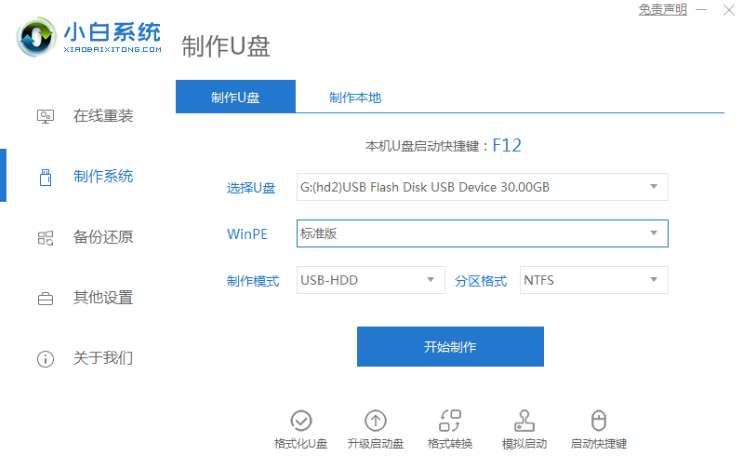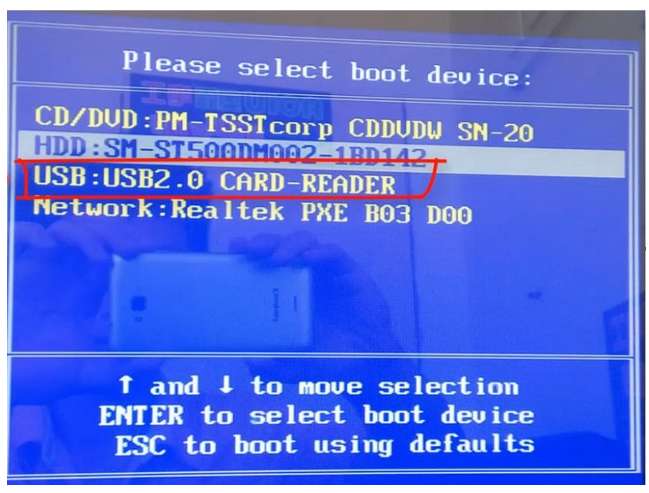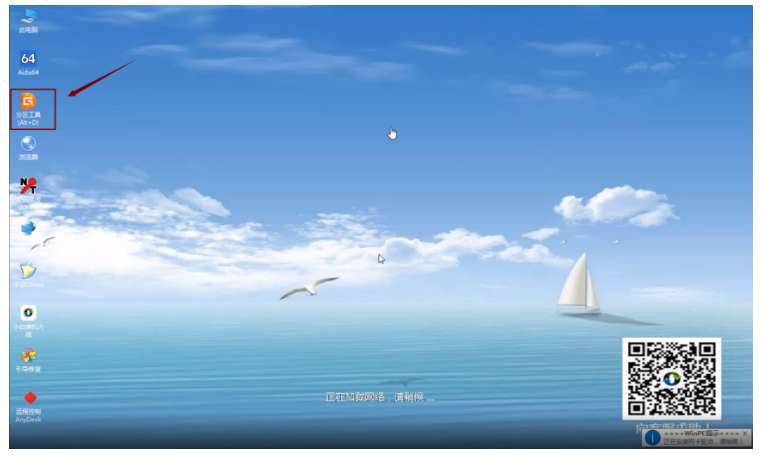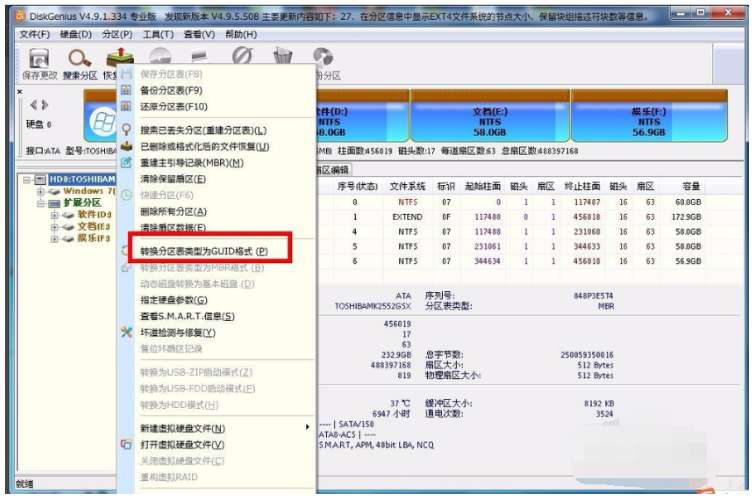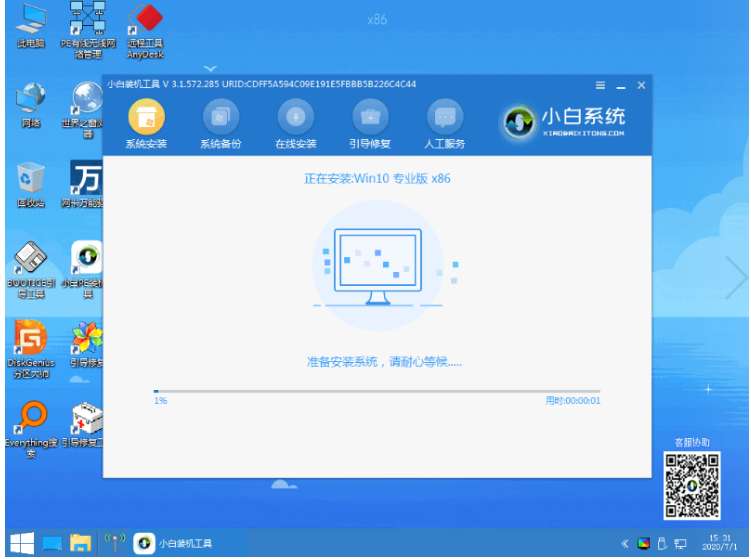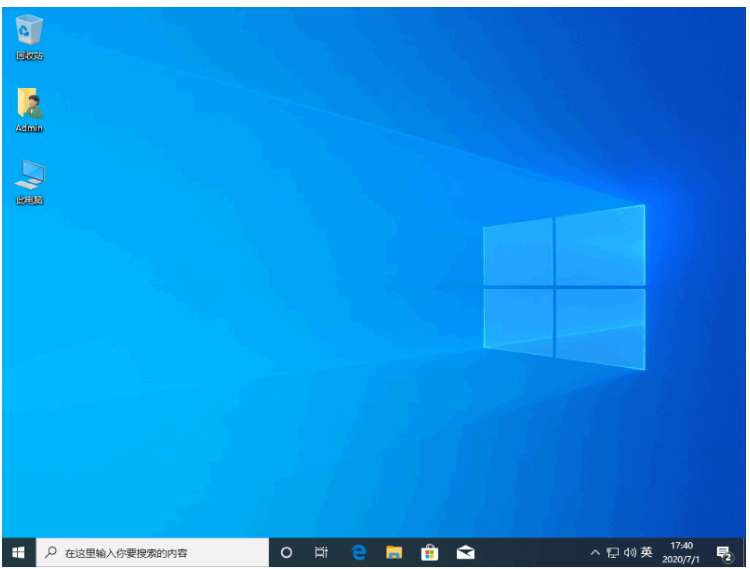大家都知道安装系统的方法有很多种,对于win10系统怎么安装,经常使用就是u盘重装系统,但其实还可以使用uefi安装win10系统,那么uefi系统怎么安装win10呢?下面小编就给大家带来uefi系统安装教程。
1、首先使用小白一键重装系统软件制作U盘启动盘。
2、U盘启动盘制作完成后,进入bios设置,选择【Boot】,将boot启动改成uefi模式,点击Exit选择保存并退出,重启系统。
3、选择PE模式,进入PE系统准备分区与系统安装。
4、在PE系统桌面上打开DG分区大师。
5、在窗口左侧右键点击需要分区的磁盘,分区类型选GUID,至于分区的数量已经大小根据个人喜好安排,建议主分区至少需要分配20gb,勾选对齐分区到此扇区的整数倍(8的倍数如:2048、4096都可以)对齐4K,点确定。
6、分区完成之后,打开小白装机工具点击系统安装即可。选择好目标分区,安装win10系统后点击重启即可。
7、重启之后进入win10系统桌面就表示重装win10成功啦!
以上就是uefi系统安装教程,希望能帮助到大家。